往期文章:
- 【操作技巧】批量合并相同内容的单元格
- 【函数应用】跨多个工作表汇总求和
- 【函数学习】函数学习的四步法
- 【Excel学习】如何去学习Excel ?
Excel表格中怎样提取字符串中的特定字符。除了直接输入外,从已存在的单元格内容中提取特定字符输入,绝对是一种省时又省事的方法,特别是对一些样式雷同的信息更是如此,比如员工、籍贯等信息。
下图中是将人员姓名提取出来

图中很明显,省份、姓名、手机号码之间都是以分隔符【横杠】区分出来的,这就是规律,只要有规律,提取就不难了如果图中去掉横杠,最多能提取手机号码,地区和姓名都是中文,没有分隔符几乎无法提取
下面我们两种方式来学习如何操作

第1步
选中A2:A10 (图中只有这么点数据,总之需要选中需要提取的所有单元格区域
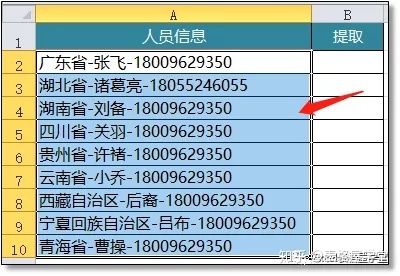
第2步
选择【数据】选项卡-->【分列】

第3步
默认选择【分隔符号】,下一步
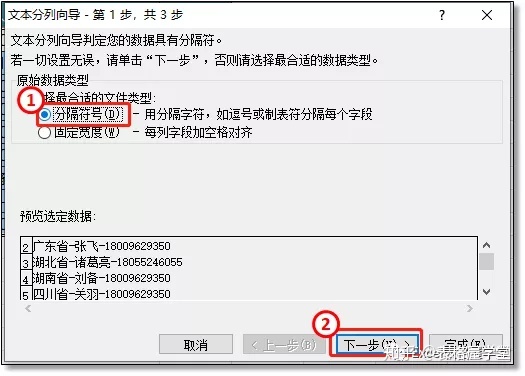
第4步
勾选【其他】,在其右侧输入横杠(就是一个减号),下一步

第5步
鼠标点击【常规】,省份信息处于黑色背景状态,然后点击【不导入此列】
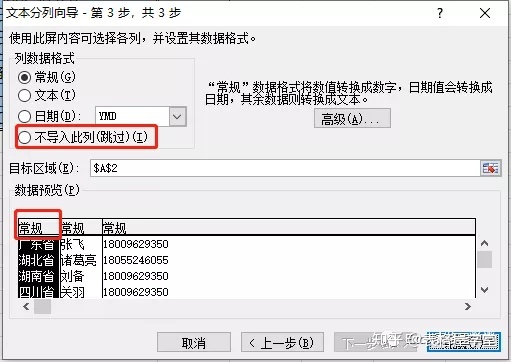
此时刚才的标题【常规】变成了【忽略列】,即不需要提取此列信息
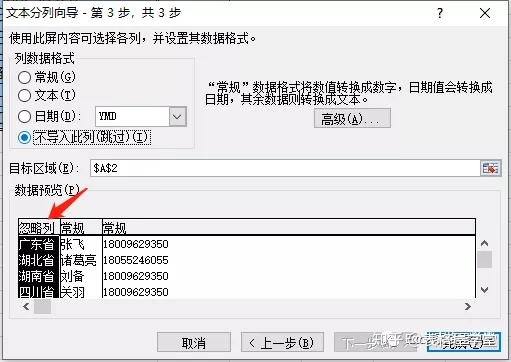
同样的方法将手机号也忽略
第6步
选择姓名那一列,选择【目标区域】
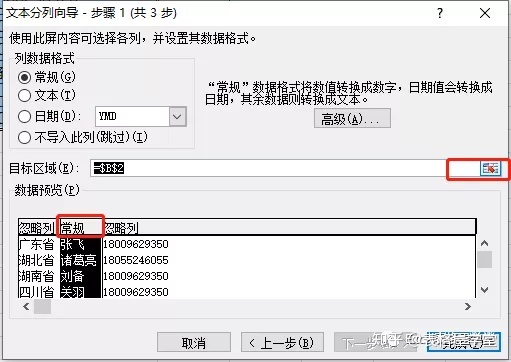
第7步
鼠标点击B2单元格
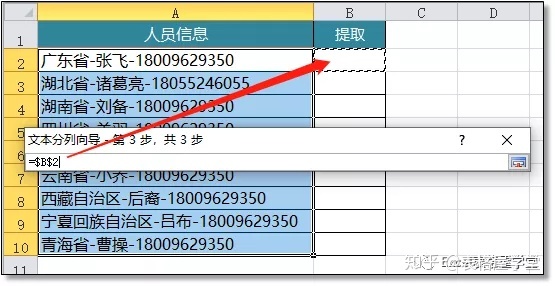
第8步
最后点击完成,姓名被提取出来了
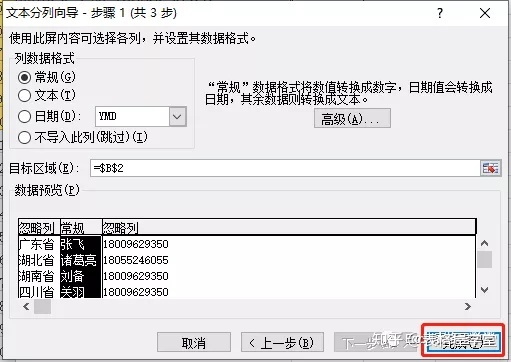
以上的分列法步骤非常详细,0基础也能学会,下面再给大家介绍公式的提取方法

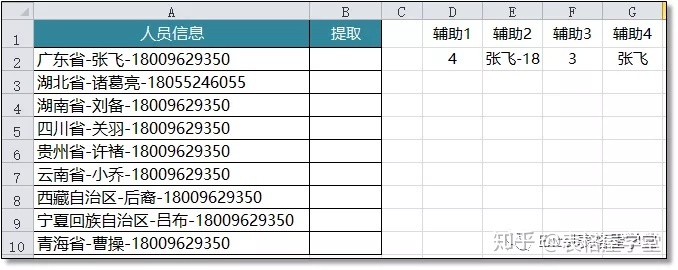

最后在B2将这些辅助组合起来,在复杂的公式都是通过组合而成的,所以万变不离其中,就是这个道理。
至于怎么合并,这个是学函数的基本功,咱们A2课程内就含有函数组合的应用,大家有兴趣可以去查看
结语
◆其实,每次我举例仅能举出几行,最多也就十几行的数据,数据少的情况下或许你用眼睛直接就可以看到结果了,体现不出函数的价值来。但在实际中,数据是很大的,几千行甚至几万行,是大数据的级别,这时你用函数计算更能体现出方便和快捷,这是数量和质量的关系。
◆学而不用则殆,希望大家学习后利用到自己的工作中,哪怕是点滴的应用,也是一种进步。给自己的工作带来非常大的方便。
加Excel免费交流 VX群:liuou5201314







 本文介绍了如何使用Excel的分列功能和公式来从包含多个信息的单元格中提取姓名。通过详细步骤,展示了如何利用分列过程去除分隔符并选择需要的姓名数据,同时提到了在大量数据中使用函数的效率优势,鼓励读者将所学应用到实际工作中。
本文介绍了如何使用Excel的分列功能和公式来从包含多个信息的单元格中提取姓名。通过详细步骤,展示了如何利用分列过程去除分隔符并选择需要的姓名数据,同时提到了在大量数据中使用函数的效率优势,鼓励读者将所学应用到实际工作中。

















 被折叠的 条评论
为什么被折叠?
被折叠的 条评论
为什么被折叠?








